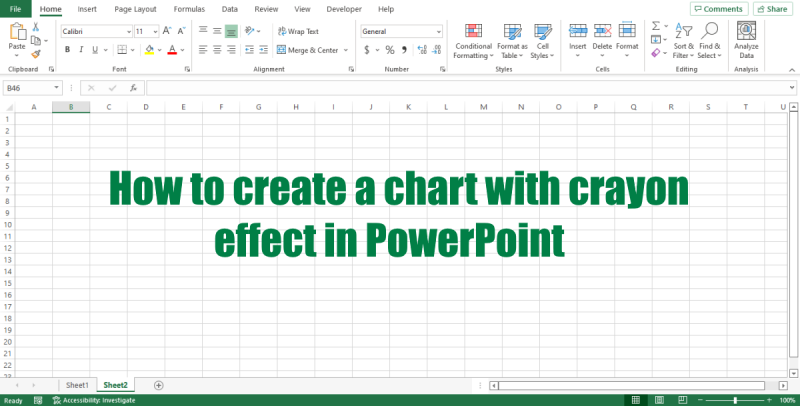En tant qu'expert en informatique, je suis toujours à la recherche de moyens de rendre mon travail plus efficace. Une façon que j'ai trouvée pour le faire est de créer des graphiques dans Excel qui ont un effet de crayon. C'est un excellent moyen d'ajouter un intérêt visuel à vos données et de les rendre plus compréhensibles pour les autres.
La première étape de la création d'un tableau d'effets de crayon consiste à sélectionner les données que vous souhaitez utiliser. Dans Excel, cela se fait généralement en sélectionnant une plage de cellules. Une fois que vous avez sélectionné vos données, allez dans l'onglet Insertion et cliquez sur le bouton Colonnes. Cela insérera un histogramme dans votre feuille de calcul.
Ensuite, vous devrez formater vos données pour qu'elles ressemblent à des crayons. Pour ce faire, allez dans l'onglet Outils de graphique > Conception et cliquez sur le bouton Modifier le type de graphique. Dans le menu déroulant, sélectionnez le type d'histogramme, puis cliquez sur le bouton OK.
Une fois vos données formatées sous forme de graphique à colonnes, il est temps d'ajouter l'effet crayon. Pour ce faire, allez dans l'onglet Outils de graphique > Format et cliquez sur le bouton Contour de la forme. Dans le menu déroulant, sélectionnez l'effet Crayon, puis cliquez sur le bouton OK.
Votre tableau d'effets de crayon est maintenant terminé ! J'espère que ce tutoriel a été utile. Si vous avez des questions, n'hésitez pas à laisser un commentaire ci-dessous.
Microsoft Excel est un programme connu pour être avancé dans la création de graphiques, vous pouvez utiliser les graphiques prédéfinis ou créer vos propres graphiques Excel pour votre présentation, mais saviez-vous que vous pouvez ajouter un effet crayon à vos graphiques pour les faire ressembler à esquisser? Dans cette leçon, nous expliquerons comment créer un tableau d'effet crayon dans excel .

Comment créer un tableau d'effets de crayon dans Excel
Suivez ces étapes pour créer un graphique effet crayon dans Excel :
- Ouvrir une feuille de calcul Excel
- Insérer un graphique
- Ajoutez une forme et convertissez-la en image.
- Ajoutez des effets au rectangle.
- Ajouter un effet de crayon à un graphique
- Modifier la couleur d'arrière-plan d'une zone de graphique
Examinons en détail les étapes impliquées.
Insérer un graphique
lancement Microsoft Excel .
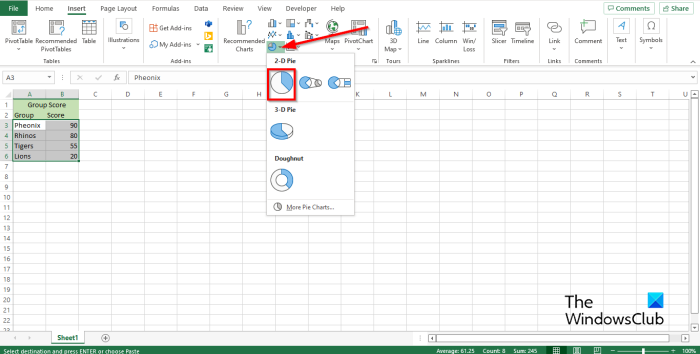
- Sélectionnez les données que vous souhaitez inclure dans le graphique à partir du tableau.
- Presse Insérer languette
- Presse Diagramme circulaire bouton dans Graphiques groupe.
- Sélectionnez un graphique à secteurs dans Coupe 2D .
- Le graphique à secteurs est inséré dans la feuille de calcul.
Ajouter une forme et la masquer dans l'image
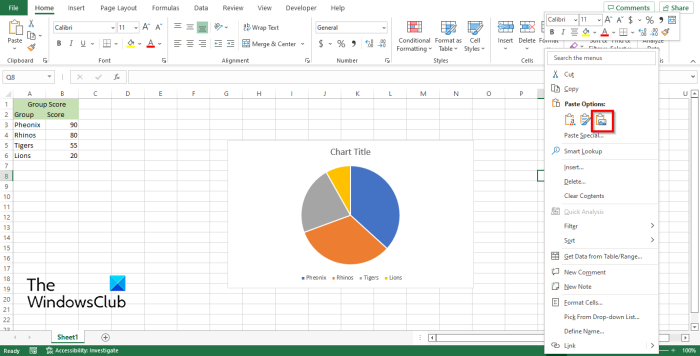
- Presse Insérer languette
- Presse Former bouton dans Illustration groupe et sélectionnez un rectangle dans le menu.
- Dessinez un rectangle sur la feuille de calcul.
- Nous allons maintenant découper un rectangle dans la feuille de calcul.
- Cliquez sur Touches Ctrl X pour découper le rectangle.
- Faites ensuite un clic droit sur le tableau et sélectionnez Une image sous Options de collage dans le menu contextuel. Cela enregistre le rectangle en tant qu'image.
Ajoutez des effets au rectangle.
Maintenant que le rectangle a été converti en image, vous pouvez accéder à l'onglet Format d'image.
Assurez-vous que le rectangle est sélectionné.
actualmente no hay opciones de energía disponibles
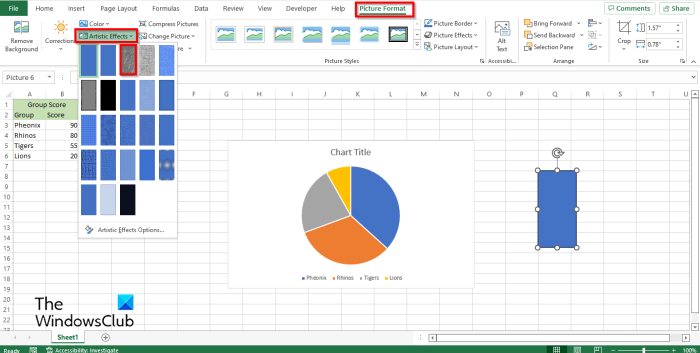
Aller à Format d'image onglet et cliquez Art bouton dans réglementer groupe.
Choisir crayon en niveaux de gris option du menu.
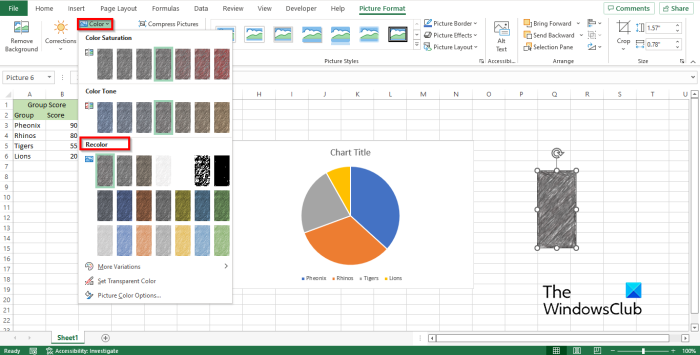
Cliquez maintenant sur Couleur bouton dans réglementer groupe.
Dans le menu déroulant, repeindre section, sélectionnez la couleur souhaitée.
Ajouter un effet de crayon à un graphique
Nous allons maintenant copier l'image du rectangle dans le presse-papiers.
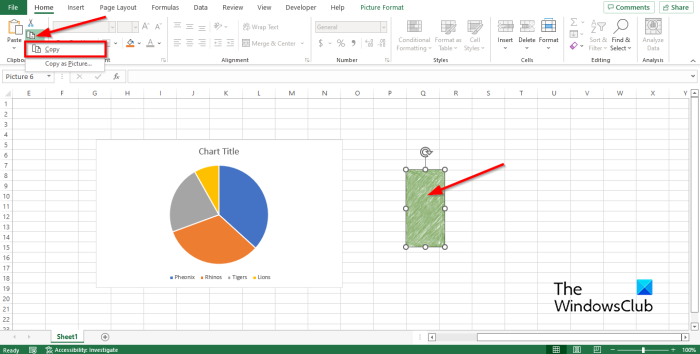
Faites un clic droit sur le rectangle, puis allez à Loger onglet et cliquez Copie bouton.
Choisir Copie du menu.
Maintenant, il a été copié dans le presse-papiers.
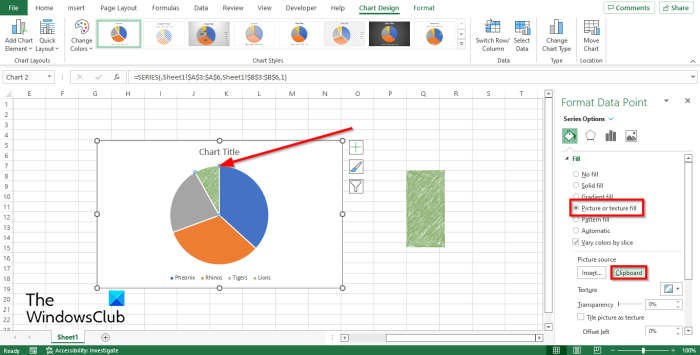
Maintenant, faites un clic droit sur le point de données du graphique et sélectionnez Format des points de données dans le menu ou double-cliquez sur un point de données sur le graphique.
UN Format des points de données panneau apparaîtra.
hwmonitor.
Presse Remplir et ligne bouton.
Presse Remplir section et sélectionnez Remplir avec une image ou une texture option, puis cliquez sur presse-papiers bouton sous Source des images .
Vous remarquerez que l'une des tranches du camembert est un effet crayon.
Cela aura un effet de crayon car vous avez formaté le point de données de cette tranche.
esta no es una clave de producto de oficina válida
Pour transformer d'autres tranches du camembert en un effet de crayon de couleur, suivez la même procédure que dans le didacticiel.
Modifier la couleur d'arrière-plan d'une zone de graphique
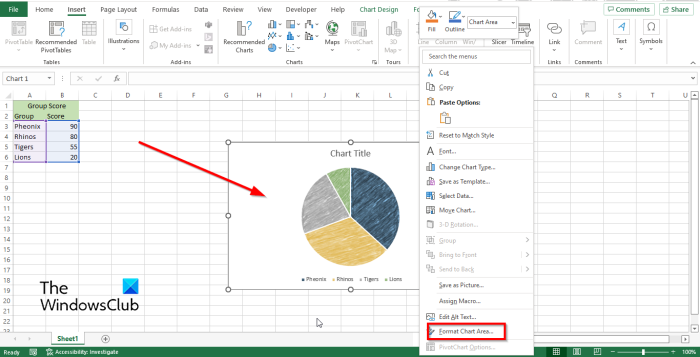
Faites un clic droit sur le graphique et sélectionnez formater la zone du graphique option du menu contextuel.
UN Format de zone de graphique panneau s'ouvrira sur la droite.
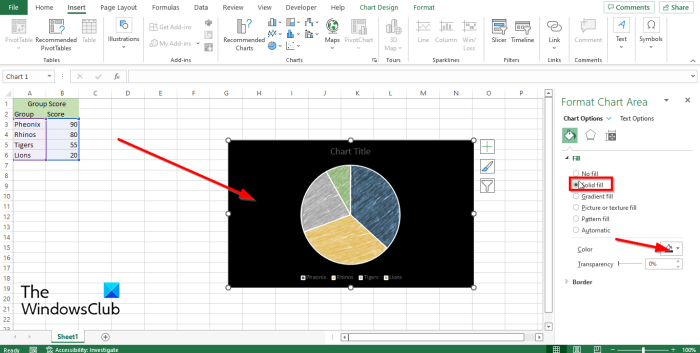
Presse Remplir et ligne bouton.
Sous Remplir section, cliquez sur remplissage solide .
Choisissez ensuite une couleur.
L'arrière-plan de la zone du graphique prendra la couleur que vous avez sélectionnée.
Qu'est-ce qu'un camembert 2D ?
Un graphique à secteurs 2D affiche un cercle divisé en sections représentant des données spécifiques ; il montre les proportions en général. Un graphique à secteurs 2D est utilisé lorsque les nombres sont de 100 % et doit être utilisé si le graphique se compose de plusieurs segments à secteurs.
Comment personnaliser le graphique ?
Si vous souhaitez personnaliser vos graphiques, vous pouvez le faire en cliquant sur l'onglet 'Conception de graphique' dans la barre de menus, qui contient des fonctionnalités pour vous aider à personnaliser le style, la palette de couleurs, les mises en page, etc. de vos graphiques. Vous pouvez également cliquer avec le bouton droit sur votre graphique pour personnaliser les points de données, les séries de données et la légende du graphique dans le menu contextuel.
Lire : Comment changer la disposition et le style d'un graphique dans Excel
Que sont les éléments de graphique dans Excel ?
Les éléments de graphique Excel sont tous des éléments de graphique, à l'exception de la ligne de graphique et de la zone de graphique. Les éléments de graphique d'un graphique sont les étiquettes de données, les axes, les titres d'axe, les titres de graphique, les légendes, les barres d'erreur, le quadrillage, etc.
Comment créer un camembert dans Excel avec des pourcentages ?
Suivez ces étapes pour créer un graphique à secteurs dans Excel 2010 :
- Cliquez avec le bouton droit sur n'importe quelle partie du graphique et sélectionnez Formater les étiquettes de données dans le menu contextuel.
- Dans le panneau Formater les étiquettes de données, sélectionnez le champ Valeur ou Pourcentage, ou les deux.
Lire : Comment créer un graphique en forme de sucette dans Excel
Nous espérons que vous comprenez comment créer un graphique à effet crayon dans Excel.